Blenderでモデリングをしていると、必ず耳にするのが「UV展開」という言葉。
「UVってそもそも何?」「どうやってやればいいのか分からない…」と疑問を感じている方も多いのではないでしょうか。
この記事では、「UV展開の基本と、失敗しないためのコツ」を初心者向けに丁寧に解説します。
この記事では Blender 4.5 を使用しています
目次
UV展開とは、立体を平面に広げて「展開図」を作る作業のことです。(箱を切り開くイメージ)
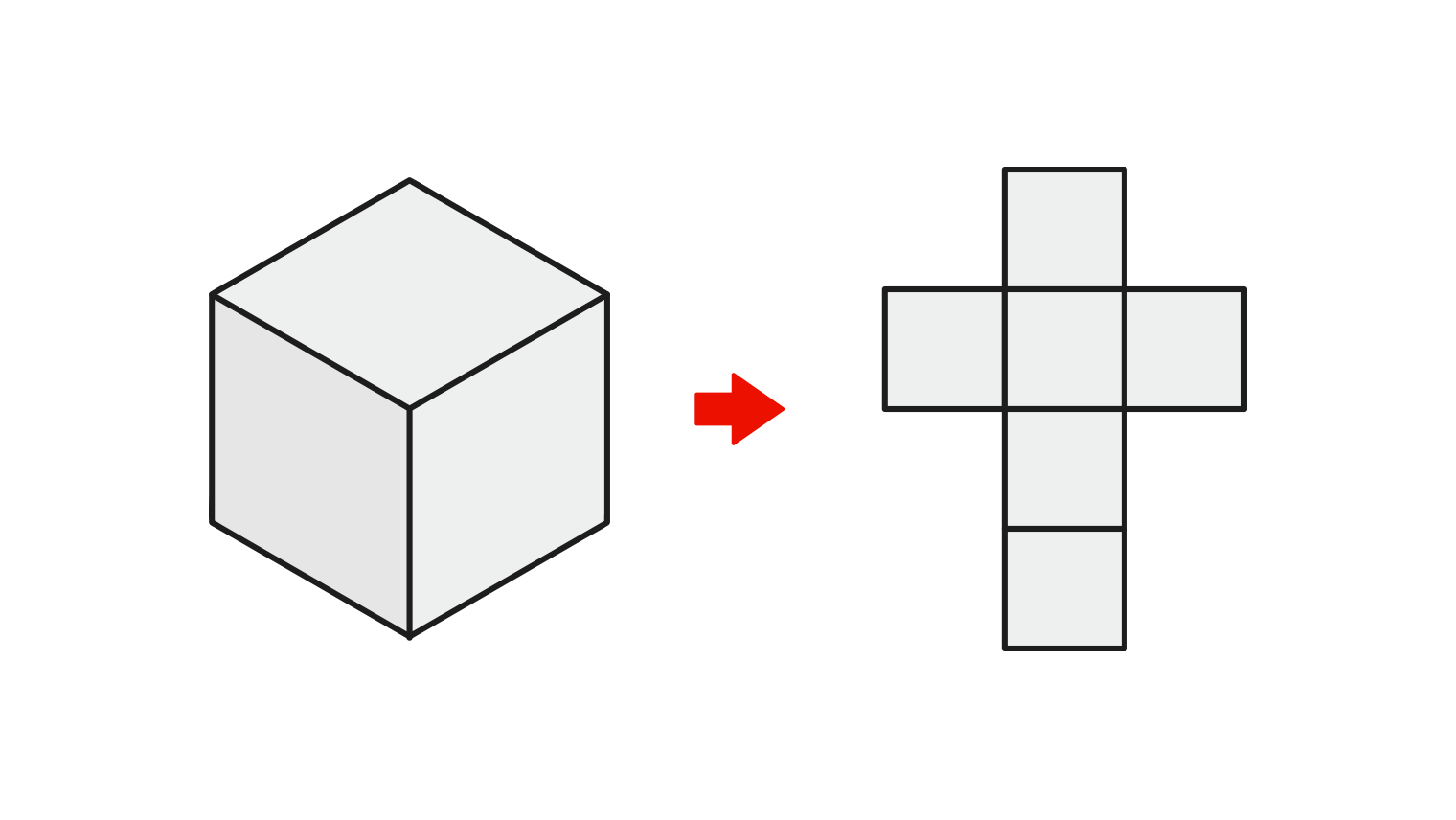
この展開図がきれいに作れていると、模様も自然に貼れます。
UV展開をしないと、テクスチャが引き伸ばされたり、歪んでしまうからです。
3Dモデルは「立体」ですが、模様や色をつけるためのテクスチャは「平面の画像」です。
平面の画像をそのまま貼りつけようとすると形が崩れてしまうので、立体に正しく配置するために「展開図(=UV展開)」を作る必要があります。
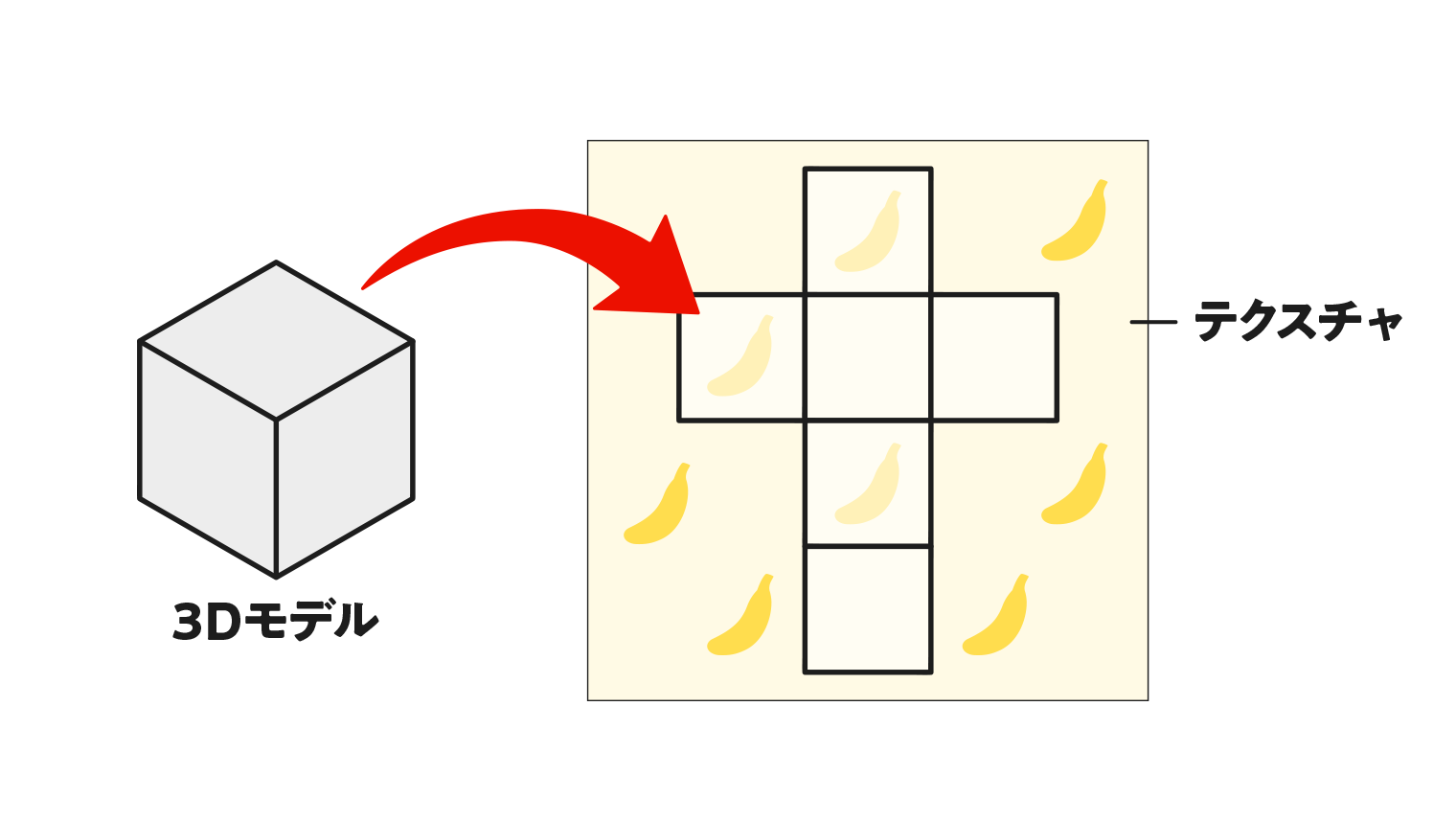
では、Blenderでの基本的なUV展開の流れを紹介します。
画面上部のワークスペースのタブから、「UV Editing」を選択します。

切れ目を入れたい辺を選択 → 右クリック → 「シームをマーク」
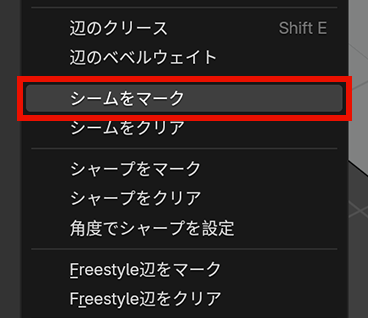
すべて選択( A ) → UVメニュー( U ) → 「〇〇で展開」を選択。
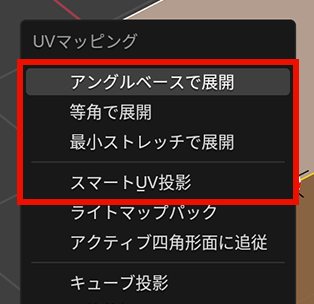
展開の種類
展開した図に、テクスチャを描いてみましょう。
画面上部のワークスペースから、「Texture Paint」を選択します。

「新規」をクリックします。
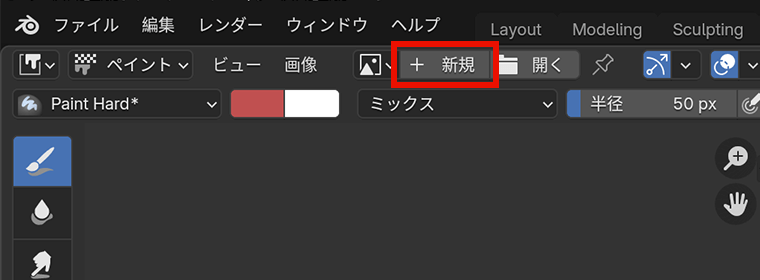
すると、ウィンドウが表示されるので「新規画像」をクリックします。
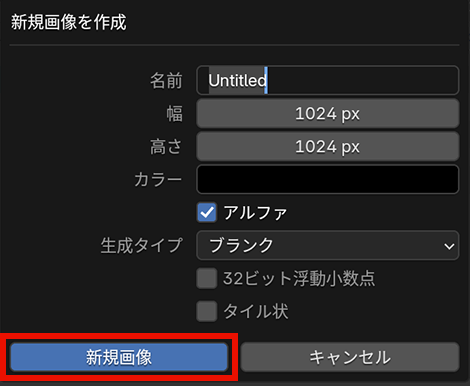
次に、画像をオブジェクトに貼り付けます。
画面上部のワークスペースのタブから、「Shading」を選択します。

「新規」をクリックしてマテリアルを追加します。
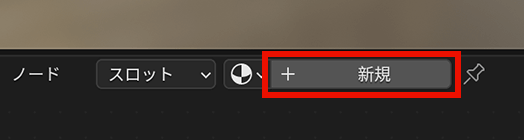
「追加」→「テクスチャ」→「画像テクスチャ」を選択します。
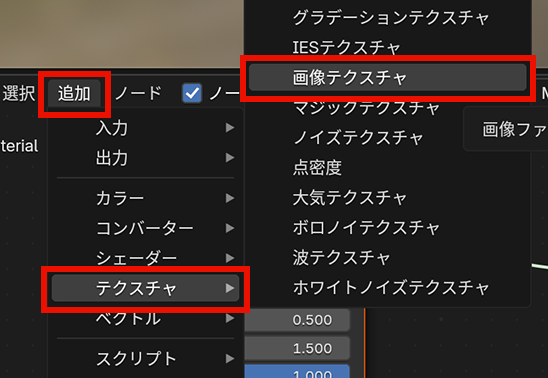
画像テクスチャの「写真アイコン」をクリックして、先ほど作成した画像を選択します。
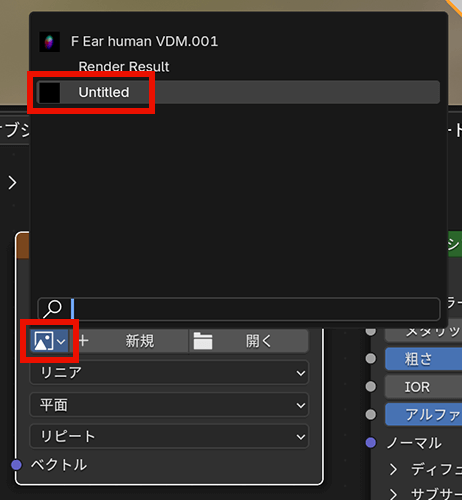
画像テクスチャの「カラー」とプリンシプルBSDFの「ベースカラー」をつなぎます。
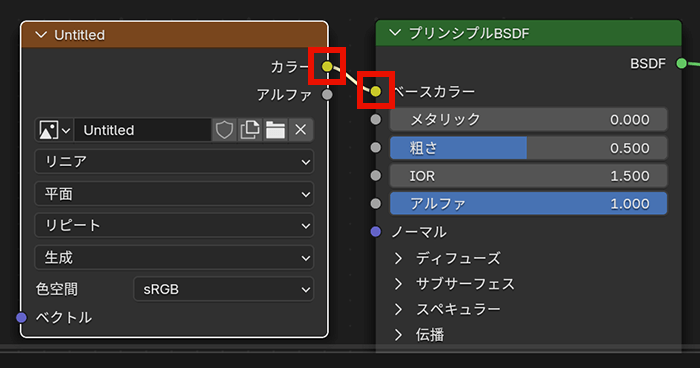
画面上部のワークスペースのタブから、「Texture Paint」に戻ります。

すると、ブラシで描くことができます。
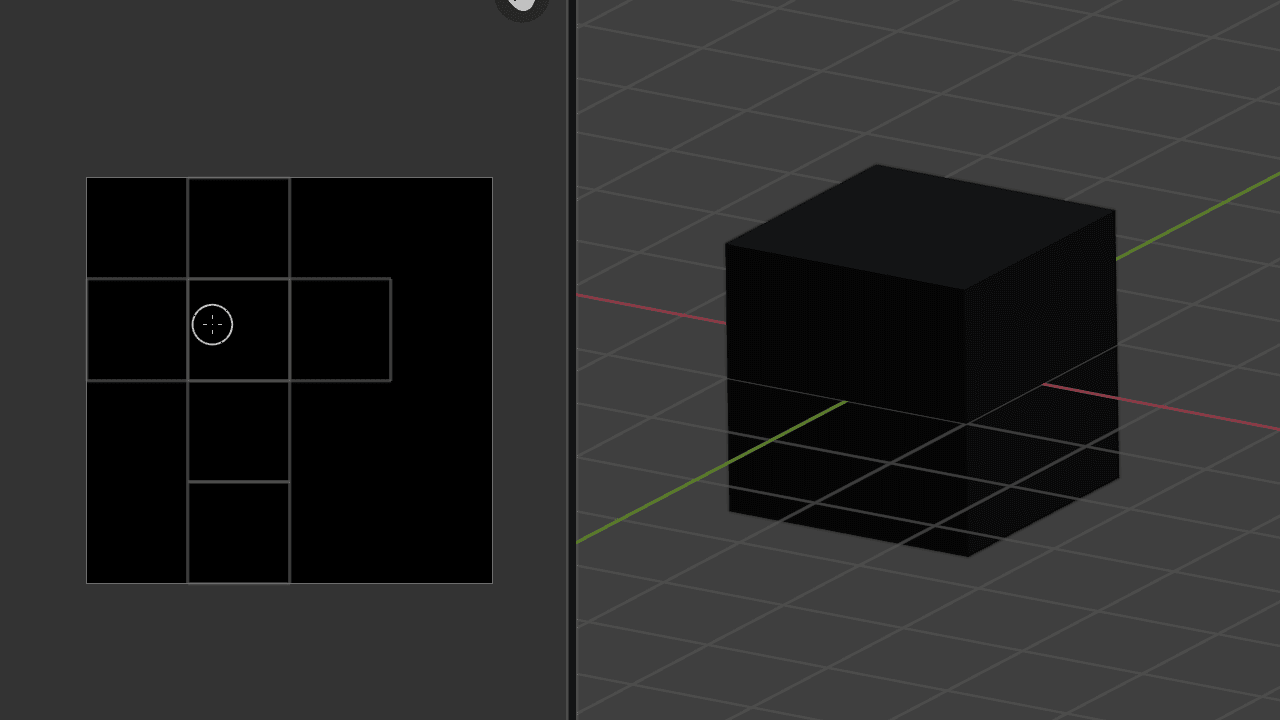
※冒頭の動画内で詳しく解説しています。ぜひご覧ください!
※冒頭の動画内で詳しく解説しています。ぜひご覧ください!